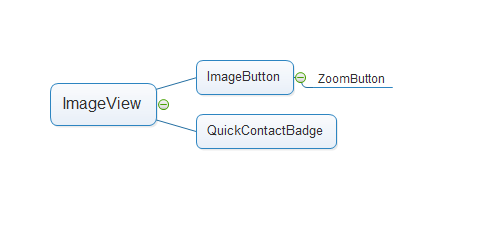
附加知识:
1.图片命名:
不能数字开头,不能写大写字母
2.滚动界面利用ScrollView,但其中只能使用一个子标签
1.ImageView:
1.xml:
1)区别src和background(也可以用图片或颜色背景,会拉伸)
区别:
src:不会拉伸
background:可以用图片或颜色,用图片会拉伸,功能和ImageView只scaleType中的fitXY类似。且它不是ImageView特有的属性。
2)当用background属性时,单独显示时。要设置其高度。
3)当每个分辨率都有共同名字的图片,那么它会适应手机来选择不同分辨率的图片。
<ImageView
android:id="@+id/image"
android:layout_width="wrap_content"
android:layout_height="wrap_content"
android:src="@drawable/a"/>4)scaleType=”“;
值:
默认center:居中
fitStart:放前面
fitCenter:放中间,与center类似
fitEnd:放后面
fitXY:充满,功能和background相似
centerCrop:不拉伸的前提,按比例放大,效果会使窄边先充满
centerInside:和center类似
5)tint=”“;蒙版,传入ragb颜色,r控制其透明度,蒙上一层透明颜色。
6)以后会学到加载第三方库的方式:
ImageLoader,Fresco,Bitmap,Drawable,OOM
范例:
演示scaleType=”“
<ScrollView xmlns:android="http://schemas.android.com/apk/res/android"
android:layout_width="match_parent"
android:layout_height="match_parent" >
<LinearLayout
android:layout_width="match_parent"
android:layout_height="match_parent"
android:orientation="vertical" >
<ImageView
android:layout_width="match_parent"
android:layout_height="wrap_content"
android:src="@drawable/k"
android:scaleType="center"/>
<ImageView
android:layout_width="match_parent"
android:layout_height="wrap_content"
android:src="@drawable/k"
android:background="@drawable/k"/>
<ImageView
android:layout_width="match_parent"
android:layout_height="wrap_content"
android:src="@drawable/k"
android:scaleType="fitStart"/>
<ImageView
android:layout_width="match_parent"
android:layout_height="wrap_content"
android:src="@drawable/k"
android:scaleType="fitCenter"/>
<ImageView
android:layout_width="match_parent"
android:layout_height="wrap_content"
android:src="@drawable/k"
android:scaleType="fitEnd"
/>
<ImageView
android:layout_width="match_parent"
android:layout_height="wrap_content"
android:src="@drawable/k"
android:scaleType="fitXY"
/>
<ImageView
android:layout_width="match_parent"
android:layout_height="wrap_content"
android:src="@drawable/k"
android:scaleType="centerCrop"
/>
<ImageView
android:layout_width="match_parent"
android:layout_height="wrap_content"
android:src="@drawable/k"
android:scaleType="centerInside"
/>
</LinearLayout>
</ScrollView>结果演示:
2.利用代码,改变图片
1)setImageResource()方法:
btn.setOnClickListener(new OnClickListener() {
@Override
public void onClick(View arg0) {
imageView.setImageResource(R.drawable.b);//此方法改变图片资源
}
});2)setImageAlpha()—-16版本(包括16)以上和setAlpha()—-16版本一下;
范例:利用按键控制增加图片透明度:
@TargetApi(Build.VERSION_CODES.JELLY_BEAN) public class SecondActivity extends Activity implements OnClickListener{
private Button mButtonAlpha;
private ImageView mImageViewAlpha;
private int mAlphaCount;
@Override
protected void onCreate(Bundle savedInstanceState) {
// TODO Auto-generated method stub
super.onCreate(savedInstanceState);
setContentView(R.layout.activity_second);
mButtonAlpha=(Button) findViewById(R.id.btn_alpha);
mImageViewAlpha =(ImageView) findViewById(R.id.imageview_alpha);
mButtonAlpha.setOnClickListener(this);//不要忘了这句,按钮要设置点击事件,
}
@Override
public void onClick(View arg0) {
switch(arg0.getId()){
case R.id.btn_alpha:
mAlphaCount+=5;
int version = android.os.Build.VERSION.SDK_INT;//判断版本号
Log.d("version", "版本号为:"+version);
if(version<16){
//是个循环的过程,当完全透明时(即透明度为100),又会恢复到透明度为0;当超过255,又循环
mImageViewAlpha.setAlpha(mAlphaCount);
}else{
mImageViewAlpha.setImageAlpha(mAlphaCount);
}
break;
default:
break;
}
}
}解释:
1>android.os.Build.VERSION.SDK_INT //判断版本号
2>@TargetApi(Build.VERSION_CODES.JELLY_BEAN) //需要添加这一句版本设置
3>透明度达到255后,会循环又变成0,
演示:
ImageButton:
特有,仅背景多了灰色








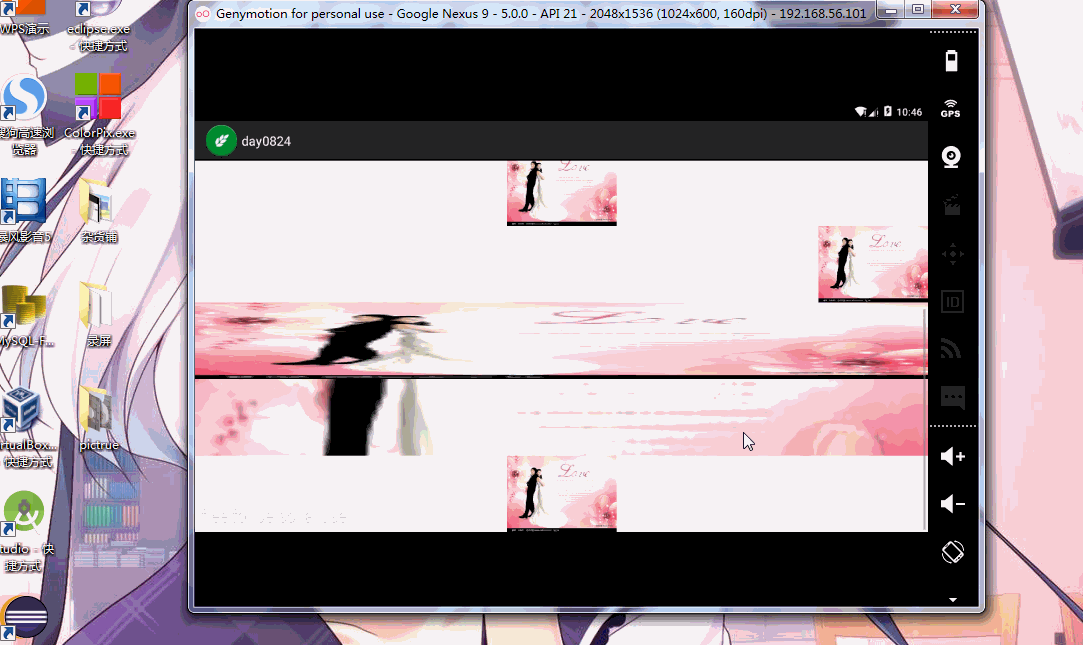
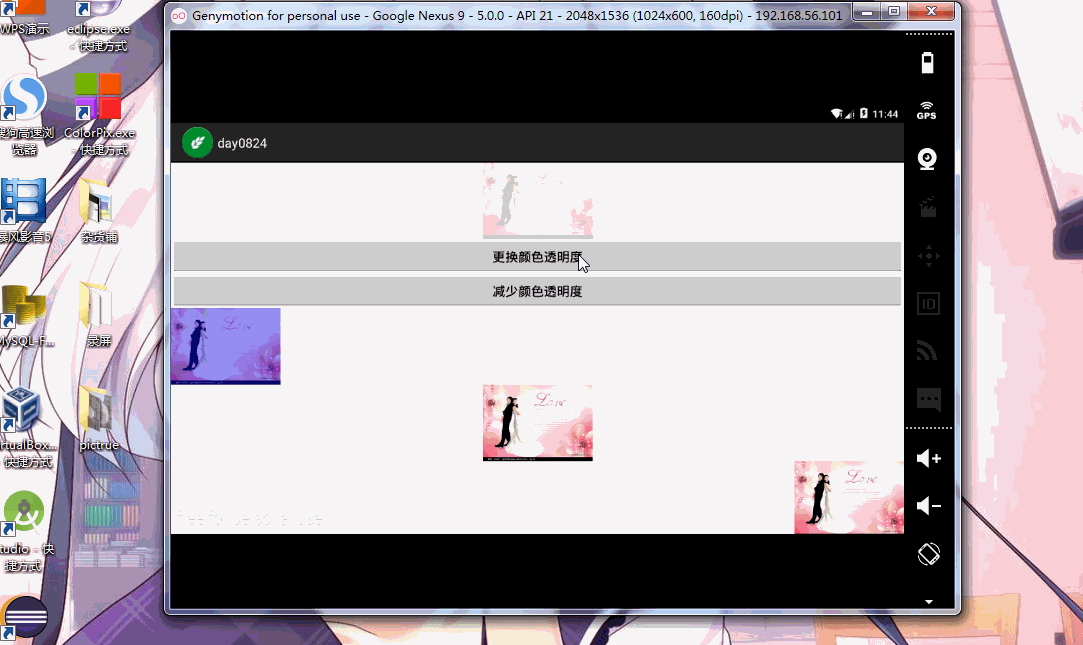














 1823
1823

 被折叠的 条评论
为什么被折叠?
被折叠的 条评论
为什么被折叠?








